Žaidimai, sportas, techniniai klubai ir dar daugiau! Naudodami "Microsoft Teams" bendruomenes (nemokamas), galite kurti bendruomenes pagal savo pomėgius ir bendrauti su kitais, kurie dalijasi savo aistra. Sužinokite, kaip tapti atrinktos bendruomenės programos dalimi, kad galėtumėte reklamuoti savo bendruomenę "Teams" (nemokamos versijos) pagrindiniame puslapyje, kad kiti vartotojai galėtų lengvai atrasti jūsų bendruomenę!
 |
 |
 |
 |
|||||||
1 veiksmas: kaip padaryti savo bendruomenę tinkamu kandidatu į atrinktą bendruomenės programą
Nors "Teams" bendruomenėse yra skirtingų grupių, funkcijų bendruomenių programoje dėmesys sutelkiamas į temas susijusias grupes. Teminė bendruomenės programa gali padėti padidinti bendruomenės matomumą ir suteikti žmonėms galimybę ją matyti rekomendacijose apie bendruomenių naršymą "Microsoft Teams" (nemokama versija). Dabar tai būdas išplėsti narystę!
Prieš pateikdami paraišką, būtinai peržiūrėkite ir patikrinkite, ar bendruomenėje yra toliau nurodytų elementų.
-
Pateikiame keletą siūlomų temų, kurias galbūt apsvarstytumėte savo bendruomenei. Sportas, savanoriškas darbas, žaidimai, profesinis / mokymasis, menas ir kultūra, pomėgiai, gyvenimo būdas, gyvūnai, memų / smagūs dalykai, anime ir paramos grupės.
-
Užpildykite bendruomenės informaciją. Patikrinkite bendruomenės pavadinimą, pseudoportretą, aprašą ir rekomendacijas. Įsitikinkite, kad vardas yra tinkamas, o jūsų pseudoportretas yra aktualus ir unikalus. Be to, įsitikinkite, kad pateikiate bendruomenės aprašą, kuris perteikia jūsų bendruomenės informaciją. Gairių nustatymas yra geras būdas perteikti užduotis, o ne esamiems ir potencialiems nariams.
-
Padarykite savo bendruomenę viešą. Kad būtų rodoma Ieška ir rekomendacijose ir atitiktų reikalavimus kaip atrinkta bendruomenė, bendruomenė turi būti viešoji.
-
Palaikykite savo bendruomenę atidarytą . Išjunkite Prašyti patvirtinimo prisijungti, kad atidarytumėte savo bendruomenę potencialiems nariams.
-
Tinkinkite savo bendruomenę. Įtraukite unikalią reklaminę juostą ir kurkite kanalus , kad įtrauktumėte bendruomenės narius.
Taip pat ieškome bendruomenių, turinčių aktyvią narių bazę, tačiau mažas, ir bendruomenės savininkų, kurie imasi veiksmų, kad palaikytumėte savo bendruomenę aktyvią veiklą.
2 veiksmas: susipažinkite su savo bendruomene
Jei norite turėti galimybę dalyvauti atrinktoje bendruomenės programoje, galite pateikti savo paraišką keliais būdais.
Galite taikyti, kad būtų rodoma su esama bendruomene, arba sukurti naują.
Pastaba: Jūsų bendruomenės pakeitimai pateikimo proceso metu bus rodomi baigus programą.
Norėdami pateikti paraišką esamai bendruomenei, turite būti savininkas.
-
"Teams" apatinėje kairiojoje ekrano pusėje bakstelėkite Pagrindinis .
-
Eikite į bendruomenę, kurią norite rodyti, tada bakstelėkite bendruomenės pavadinimą viršutiniame kairiajame kampe.
-
Bakstelėkite Funkcija bendruomenėje ir užpildykite išsamią bendruomenės informaciją.
-
Bakstelėkite Pirmyn , kad pateiktumėte pakeitimus, arba bakstelėkite rodyklę ekrano viršutinėje kairiojoje pusėje, kad išeitumėte nepateikdami jokių pakeitimų.
-
Įveskite trumpą aprašą, kodėl norite, kad bendruomenė būtų rodoma, tada bakstelėkite Pateikti.

-
Kai pamatysite pranešimą "Teams", bakstelėkite Funkcija savo bendruomenėje.
-
Kitas veiksmas priklauso nuo to, ar esate keli, ar vienas bendruomenės savininkas.
-
Jei turite kelias bendruomenes, bakstelėkite bendruomenę, kurią norite naudoti, tada užpildykite arba atnaujinkite bendruomenės informaciją.
-
Jei turite vieną bendruomenę, užpildykite arba atnaujinkite savo bendruomenės informaciją.
-
-
Bakstelėkite Pirmyn , kad pateiktumėte pakeitimus, arba bakstelėkite rodyklę ekrano viršutinėje kairiojoje pusėje, kad išeitumėte nepateikdami jokių pakeitimų.
-
Įveskite trumpą aprašą, kodėl norite, kad bendruomenė būtų rodoma, tada bakstelėkite Pateikti.
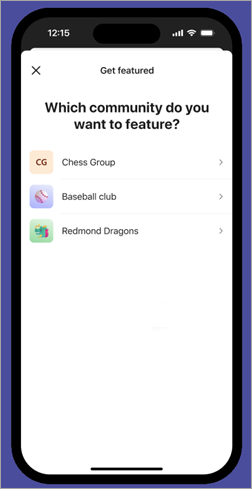
-
"Teams" apatinėje dešinėje ekrano pusėje bakstelėkite Pagrindinis .
-
Eikite į Bendruomenių tyrinėjimas > Žr. daugiau.
-
Kai bus atidarytos bendruomenės, bakstelėkite Gauti bendruomenės funkcijas.
-
Kitas veiksmas priklauso nuo to, ar esate keli, ar vienas bendruomenės savininkas.
-
Jei turite kelias bendruomenes, bakstelėkite bendruomenę, kurią norite naudoti, tada užpildykite arba atnaujinkite bendruomenės informaciją.
-
Jei turite vieną bendruomenę, užpildykite arba atnaujinkite savo bendruomenės informaciją.
-
-
Bakstelėkite Pirmyn , kad pateiktumėte pakeitimus, arba bakstelėkite rodyklę ekrano viršutinėje kairiojoje pusėje, kad išeitumėte nepateikdami jokių pakeitimų.
-
Įveskite trumpą aprašą, kodėl norite, kad bendruomenė būtų rodoma, tada bakstelėkite Pateikti.
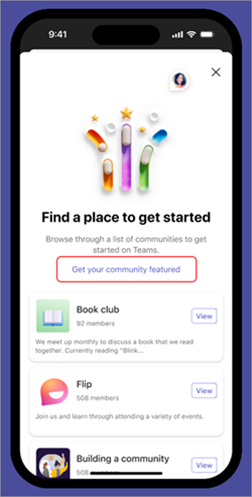
Galite sukurti naują bendruomenę ir pateikti prašymą dalyvauti specialioje bendruomenės programoje.
Norėdami pradėti savo bendruomenę, naudokite šabloną ir pritaikykite jį kaip svarbiausią. Galite taikyti naudodami bendruomenės parametrus.
Galite taikyti, kad būtų rodoma su esama bendruomene, arba sukurti naują.
Pastaba: Jūsų bendruomenės pakeitimai pateikimo proceso metu bus rodomi baigus programą.
Norėdami pateikti paraišką esamai bendruomenei, turite būti savininkas.
-
"Teams" pasirinkite Bendruomenė kairėje ekrano pusėje.
-
Eikite į bendruomenę, kurią norėtumėte rodyti, tada pasirinkite Daugiau parinkčių visame bendruomenės pavadinime.
-
Pasirinkite Funkcija jūsų bendruomenei ir užpildykite arba atnaujinkite išsamią bendruomenės informaciją.
-
Pasirinkite Pirmyn , kad pateiktumėte pakeitimus, arba viršutiniame dešiniajame kampe pasirinkite "X", kad išeitumėte nepateikdami jokių pakeitimų.
-
Įveskite trumpą aprašą, kodėl norite, kad bendruomenė būtų rodoma, tada pasirinkite Pateikti.
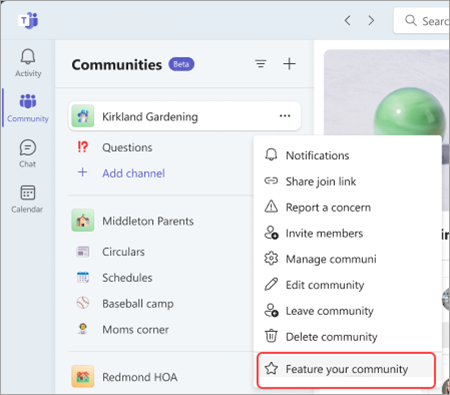
Jei esate vienos ar kelių bendruomenių bendruomenės savininkas, galite gauti pranešimą, kuriame galite pateikti prašymą, kad bendruomenė būtų pritaikyta jums.
-
Kai pamatysite pranešimą "Teams", pasirinkite Funkcija jūsų bendruomenei.
-
Kitas veiksmas priklauso nuo to, ar esate keli, ar vienas bendruomenės savininkas.
-
Jei turite kelias bendruomenes, pasirinkite bendruomenę, kurią norite naudoti, tada užpildykite arba atnaujinkite bendruomenės informaciją.
-
Jei turite vieną bendruomenę, užpildykite arba atnaujinkite savo bendruomenės informaciją.
-
-
Pasirinkite Pirmyn , kad pateiktumėte pakeitimus, arba pasirinkite "X" viršutinėje kairiojoje ekrano pusėje, kad išeitumėte nepateikdami jokių pakeitimų.
-
Įveskite trumpą aprašą, kodėl norite, kad bendruomenė būtų rodoma, tada pasirinkite Pateikti.
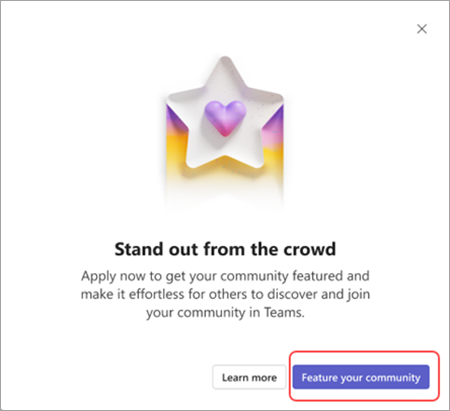
Galite sukurti naują bendruomenę ir pateikti prašymą dalyvauti specialioje bendruomenės programoje.
Norėdami pradėti savo bendruomenę, naudokite šabloną ir pritaikykite jį kaip svarbiausią. Galite taikyti naudodami bendruomenės parametrus.
3 veiksmas: patikrinkite savo paraiškos būseną ir išlaikykite savo bendruomenės reikalavimus
Kokybė yra svarbiausias prioritetas ir mes nuolat tobuliname bendruomenes programoje "Teams". Atrinktos bendruomenės programos komanda peržiūri naujas ir esamas bendruomenes, kurios atitinka tinkamumo gaires. Savininkai gaus pranešimus per "Teams" veiklos informacijos santrauką, kai jų bendruomenės bus rodomos.
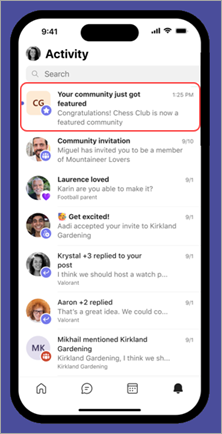
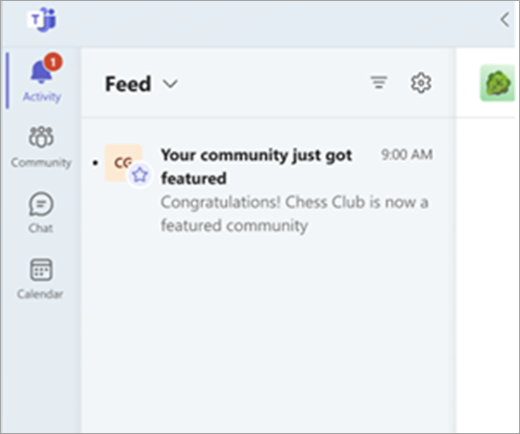
Prisijungę prie atrinktos bendruomenės programos, tęskite gerą darbą ir išlaikykite savo bendruomenės reikalavimus.
Prisiminti:
-
Jūsų bendruomenei reikia jūsų dėmesio ir priežiūros. Draugiškas priminimas, kad stebėkite savo bendruomenę ir atsikratykite nuo pašto šiukšlių.
-
Puoselėti teigiamą ir įtraukiančią atmosferą. Reguliariai bendrinkite smagų, susijusį ir įžvalgų turinį su kiekvienu komandos nariu.
-
Netinkamas elgesys arba turinys netoleruojamas. Jei patiriate kokių nors veiksmų, atlikite reikiamus veiksmus (pvz., perspėti arba pašalinti narį).
Galite bet kada pasirinkti, kad jūsų bendruomenė būtų neįrašyta .
Pastabos:
-
"Microsoft" pasilieka teisę savo nuožiūra priimti arba atmesti bet kurią programą.
-
Sutikti su atrinkta bendruomenės programa didėja tikimybė, bet negarantuoja, kad bus matomas didesnis matomumas ar padidinta narystė.
-
Priėmimas į rekomenduojamą bendruomenės programą negarantuoja, kad bendruomenė bus skatinama "Teams" pagrindiniame puslapyje.
-
"Microsoft" pasilieka teisę nebeteiti jokių bendruomenės funkcijų, jei ji neatitinka vidinių reikalavimų.
4 veiksmas: dažnai užduodami klausimai
Svarbiausios bendruomenės programos tikslas – padėti bendruomenės savininkams rasti kitus vartotojus, kurie galėtų būti suinteresuoti prisijungti prie bendruomenės. Programa gali padidinti bendruomenės matomumą ir suteikia galimybę ją pamatyti savo rekomendacijose apie bendruomenių naršymą "Teams" (nemokamoje versijoje) pagrindiniame puslapyje.
Atrinkta bendruomenės programa prieinama visoms naujoms ir esamoms bendruomenėms, kurios atitinka tinkamumo reikalavimus.
"Microsoft" pasilieka teisę savo nuožiūra priimti arba atmesti bet kurią programą. Sutikti su atrinkta bendruomenės programa didėja tikimybė, bet negarantuoja, kad bus matomas didesnis matomumas ar padidinta narystė.
Norėdami, kad bendruomenė būtų jums rodoma, atlikite šiuos veiksmus:
-
Patikrinkite, ar jūsų bendruomenė atitinka tinkamumo reikalavimus. Jei nesate bendruomenės savininkas, nesijaudinkite, galite sukurti bendruomenę paraiškos teikimo proceso metu.
-
Pateikite taikomąją programą esamai arba naujai bendruomenei. Galite taikyti mobiliajame įrenginyje arba darbalaukyje.
-
Patikrinkite savo taikomosios programos būsenąir išlaikykite savo bendruomenės reikalavimus.
Jei jūsų bendruomenė atitinka, komanda gali su jumis susisiekti ir sužinoti, kaip geriausias partneris užtikrinti jūsų bendruomenės sėkmę.
Galite bet kada pateikti užklausą, kad jūsų bendruomenė būtų neįrašyta. Pakeitimai bus rodomi per 24 valandas.
Mobilieji įrenginiai
-
"Teams" apatiniame dešiniajame ekrano kampe bakstelėkite Pagrindinis .
-
Eikite į bendruomenę, kurios nebeturite, tada bakstelėkite bendruomenės pavadinimą viršutiniame kairiajame kampe.
-
Bakstelėkite Šalinti iš atrinktų elementų .
-
Išsiuntę užklausą, bakstelėkite Gerai.
Kompiuteris
-
"Teams" pasirinkite Bendruomenė kairėje ekrano pusėje.
-
Eikite į bendruomenę, kurios nebeturite, tada bendruomenės pavadinime pasirinkite Daugiau parinkčių > Pašalinti iš atrinktų.
-
Pasirinkite Pašalinti , kad pateiktumėte pakeitimus, arba Atšaukti , jei norite išeiti nepateikdami jokių pakeitimų.
Susisiekite su mumis
Jei reikia daugiau pagalbos, kreipkitės į palaikymo tarnybą arba užduokite klausimą „Microsoft Teams“ bendruomenėje.










